Vispopulārākās ziņojumapmaiņas lietotnes, piemēram, WhatsApp un Telegram, piedāvā risinājumus, kā atbildēt uz jūsu ziņojumiem no datora, vai nu izmantojot īpašu darbvirsmas lietotni, vai tīmekļa pārlūkprogrammu. Vai esat kādreiz ilgojušies skatījies uz kādu Apple produktu lietojošu draugu vai kolēģi, kurš spēja atbildēt uz viņu tālruni īsziņas savā datorā iMessage integrācijas dēļ un vēlējās kaut ko līdzīgu kā Android bhakta? Nu, uzmini ko? Tur ir. To sauc par Google Messages (jūs par to esat dzirdējuši!). Es jums parādīšu, cik viegli ir izmantot Google Messages no tīmekļa pārlūkprogrammas datorā vai Mac datorā vai pat Chromebook datorā. Sāksim.
Kā lietot Google Messages no tīmekļa pārlūkprogrammas
-
Pārlūkprogrammā (es izmantoju Google Chrome) dodieties uz messages.google.com.
 Avots: Android Central
Avots: Android Central - Atvērt Google ziņojumi no sava tālruņa.
- Pieskarieties trīs punktu izvēlne lietotnes augšējā labajā stūrī.
-
Pieskarieties Ziņojumi tīmeklim.
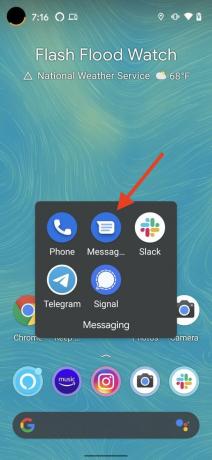

 Avots: Android Central
Avots: Android Central - Pieskarieties zils QR kods skenera poga.
-
Mērķis kamera pie QR koda datora ekrānā.
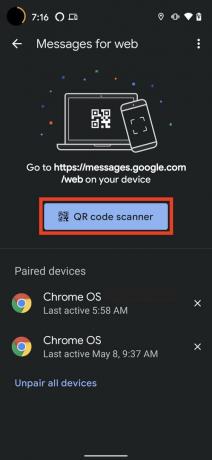
 Avots: Android Central
Avots: Android Central -
Krāns Jā kad tiek jautāts, vai vēlaties atcerēties šo datoru (tomēr nedariet to, ja izmantojat koplietojamu vai publisku ierīci).
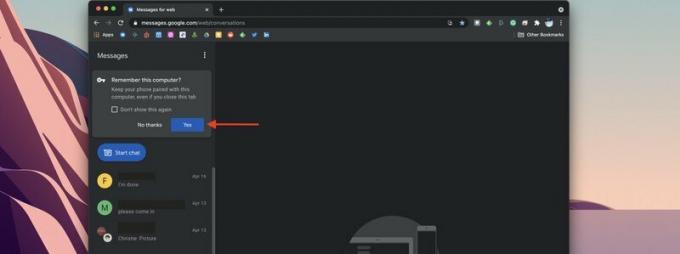 Avots: Android Central
Avots: Android Central
Tagad, kad jūsu tālrunis datora pārlūkprogrammā ir saistīts ar pakalpojumu Google Messages, varat nosūtīt īsziņas un atbildēt uz tām, neizrokot tālruni no kabatas vai maka vai kur jūs to atstājāt.
Kā lietot Google Messages no Chromebook datora
Google ziņojumus no Chromebook datora faktiski var izmantot trīs veidos. To var izdarīt pārlūkā Chrome, kā parādīts iepriekš, to var izdarīt, izmantojot progresīvo tīmekļa lietotni Google Messages (PWA), vai arī to var izdarīt, saistot tālruni ar Chromebook datoru. Tā kā mēs jau esam izskatījuši pirmo metodi, mēs šeit pievērsīsimies pārējiem diviem.
-
Atveriet Chrome palaidējs savā Chromebook datorā.
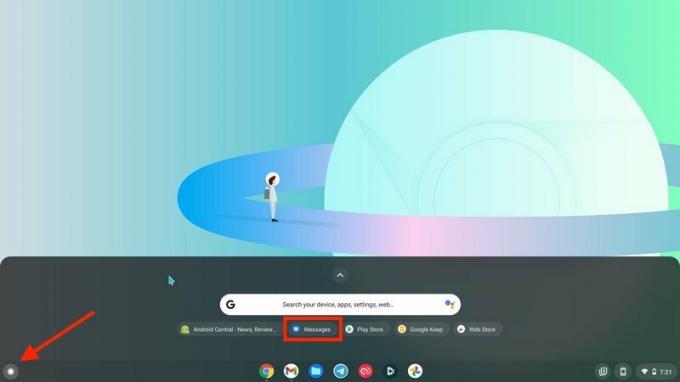 Avots: Android Central
Avots: Android Central -
Atrodiet Google ziņojumi un noklikšķiniet vai pieskarieties, lai atvērtu.
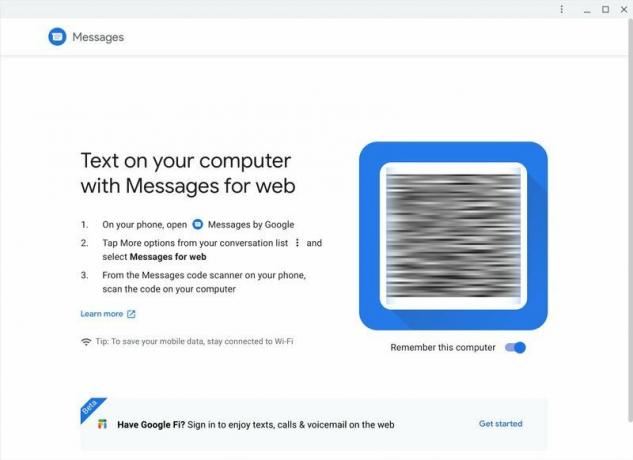 Avots: Android Central
Avots: Android Central - Atvērt Google ziņojumi no sava tālruņa.
- Noklikšķiniet uz vai pieskarieties trīs punktu izvēlne lietotnes augšējā labajā stūrī.
-
Noklikšķiniet vai pieskarieties Ziņojumi tīmeklim.
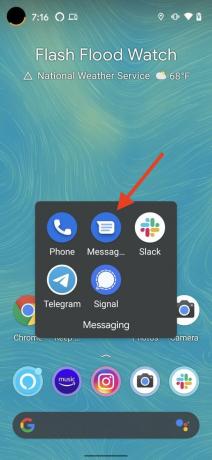

 Avots: Android Central
Avots: Android Central - Noklikšķiniet uz vai pieskarieties zils QR kods skenera poga.
-
Mērķis kamera pie QR koda datora ekrānā.
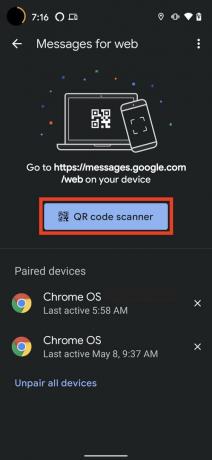
 Avots: Android Central
Avots: Android Central - Noklikšķiniet vai pieskarieties Jā kad tiek jautāts, vai vēlaties atcerēties šo datoru (tomēr nedariet to, ja izmantojat koplietojamu vai publisku ierīci).
Tātad tagad jūs zināt, kā lietot Google Messages no Chromebook datora, izmantojot Google Messages PWA (kas būtībā ir taisnība izmantojot pārlūku Chrome), taču joprojām ir vēl viens veids, kā varat izmantot Google ziņojumus Chromebook datorā, un tas ir iestatot tālruni kā savienotu ierīci. Kad tas būs izdarīts, vēlēsities pāriet uz Chromebook datora iestatījumiem, lai pārliecinātos, vai esat iespējojis ziņojumus.
-
Rīkjoslā pieskarieties iestatījumi (zobrata formas) ikona.
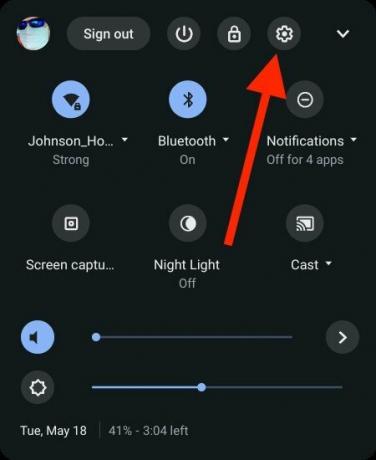 Avots: Android Central
Avots: Android Central -
Zem Pievienotās ierīces, pieskarieties nolaižamajai bultiņai.
 Avots: Android Central
Avots: Android Central -
Pārslēgt Ziņojumi uz ieslēgto iestatījumu.
 Avots: Android Central
Avots: Android Central
Tagad jūs varat atbildēt uz Google Messages no sava tālruņa, pat ja neesat to pievienojis pārlūkprogrammā vai PWA, kā mēs iepriekš aprakstījām!
Mūsu labākās iekārtas
Ja jūs atrodaties tirgū vienā no labākie Chromebook datori, Es ļoti iesaku Lenovo Chromebook Duet. Tas ir lieliski piemērots, lai atbildētu uz Google Messages no dīvāna vai kafejnīcas!
